Фирма Dlink выпускает самое разнообразное сетевое оборудование, в том числе и роутеры как бэджетного так и более дорогого класса.
Рассмотрим подключение роутеров этой фирмы на примере популярной однодиапазонной модели Dlink DIR-615.

Практически на всех роутерах этой фирмы WAN порт маркирован цветом:

Если нет, он всегда подписан либо "WAN" либо "Интернет" как на картинке ниже.

Это очень важно - подключать провод, заведенный Вам с улицы, нужно именно в этот порт.
И так, если Вы читаете эту статью, значит Вы имеете действующее подключение интернет. Для настройки роутера подключите компьютер к роутеру кабелем, который шел в комплекте с роутером. Но только не в с гнездо "WAN" или "Интернет" - в любое другое гнездо. После этого включаем питание роутера и после его загрузки Открываем страницу управления роутером обычно это http://192.168.0.1 иногда бывает http://192.168.1.1 - просто вбивает эти числа в строку любого броузера и нажимаем "Enter". На запрос имени пользователя и пароля - вводим "admin" в оба поля. Далее отказываемся от работы мастера и идем в расширенные настройки.
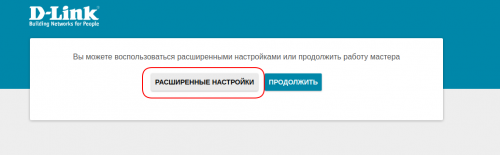
Если роутер запросит ввести пароль - придумайте свой пароль и обязательно запомните его - без него вы не сможете попасть в настройки роутера. Также вводим желаемое имя беспроводной сети (Wifi).
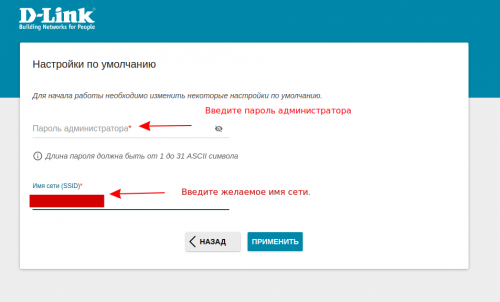
После того как попали в основной интерфейс Вы увидите картинку наподобии этой:
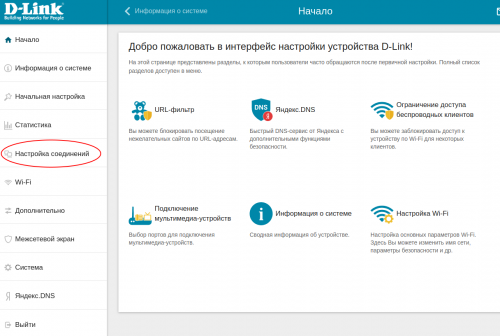
Настройку будем производить в разделе "Настройка соединений" (обведено). После выбора этого пункта увидим дополнительный выбор - выбираем "WAN" и расширенные настройке как на рисунке ниже:
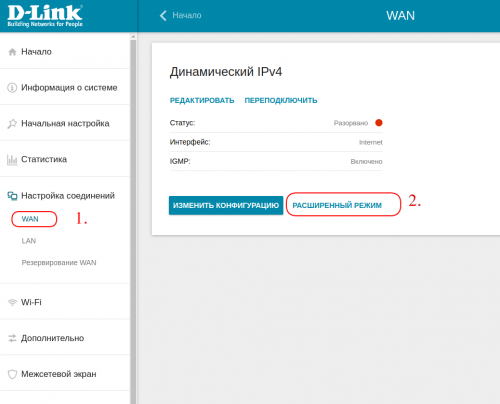
После перехода в "Расширенный режим" увидим следующее:
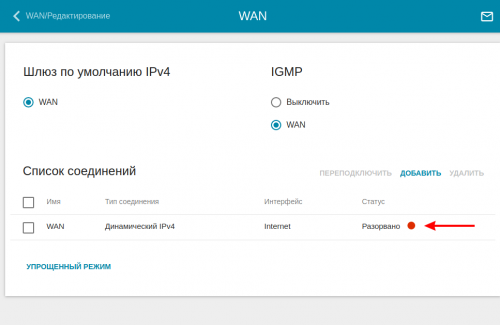
Просто выбираем строчку "WAN" (отмечена стрелкой) для настройки Вашего соединения и клонируем МАС адрес как показано на картинке ниже:
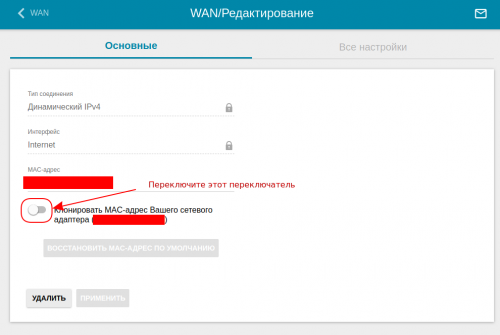
Картинка изменит свой вид на такой:
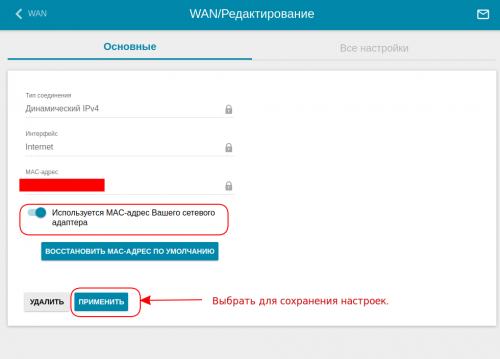
Выбираем "Применить" и после применения настроек, если Вы еще не подключили входящий кабель в гнезду "WAN" или "Интернет", подключаем кабель и пользуемся интернетом.






